利用 EditPlus 配置 Java 开发环境
第一步:安装好EditPlus
下载地址:http://yun.baidu.com/s/1ntLZwNJ
安装的话,我想难不倒你的,嘻嘻。我提供的是绿色版,里面有注册码。
第二步:让我们正式来配置;
1.
|
|
2. 点击“添加工具”按钮,选择应用 程序, 然后就是修改属性:添加编译功能 “菜单文本”里的内容修改为“Javac”;“命令”选择安装 JDK 后的 Bin 目录中的编译程javac.exe,我的 JDK 安装路径为“C:\Program Files\Java\jdk1.8.0_05\bin”,那么此路径为 “C:\ProgramFiles\Java\jdk1.8.0_05\bin\javac.exe”; “参数”选择“文件名”,即显示为“$(FileName)”;“初始目录”选择“文件目录”,显示为“$(FileDir)”;选择“捕获输出” 复选框。
3. 添加执行功能 “菜单文本”里的内容修改为“Java”;“命令”选择安装 JDK 后的 BIN 目录中的编译程序 java.exe,路径为 “C:\Program Files\Java\jdk1.8.0_05\bin\java.exe”; “参数”选择“不带扩展名的文件名”,即显示为“$(FileNameNoExt)”;“初始目录”选择“文件目录”,显示为“$(FileDir)”;千万不用选择“捕获输出”复选框!不然不会弹出命令控制台!
4. 这样就完成了 EditPlus 的基本设置,可以写一段 Java 程序进行调试,通过 Ctrl+1 进行编译,使用 Ctrl+2 运行程序,错误提示都会显示在输出窗口中,双击某一行错误信息,EditPlus 会自动定位到出错行。
怎么样?一个简单的 Java IDE 界面就出现了。








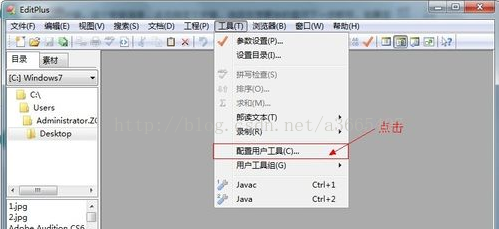
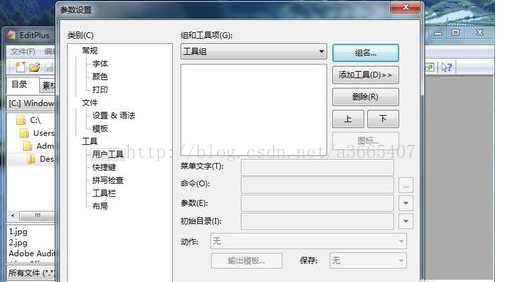













 392
392











 被折叠的 条评论
为什么被折叠?
被折叠的 条评论
为什么被折叠?








